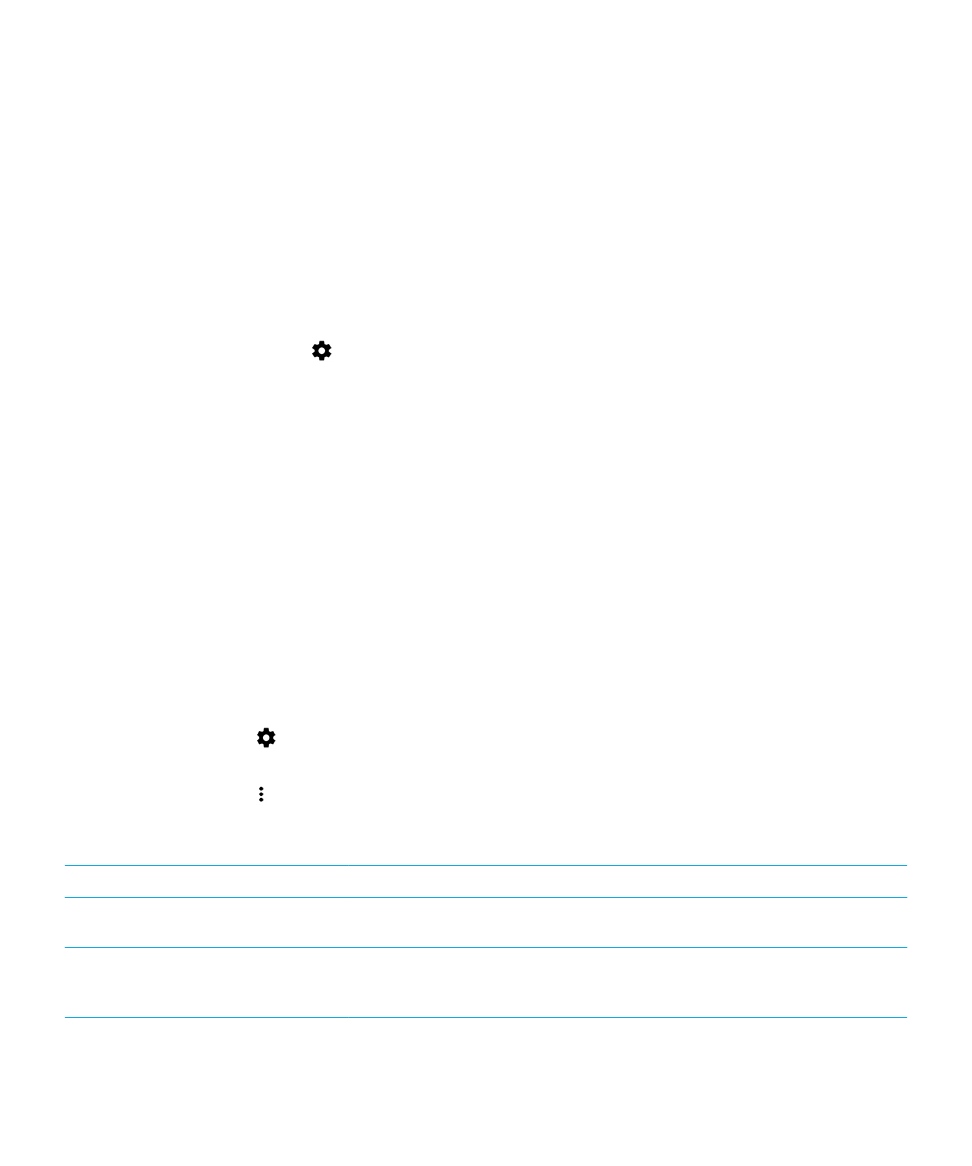
Změna rozšířených nastavení připojení Wi-Fi
Můžete změnit rozšířená nastavení připojení Wi-Fi. Lze například nastavit, zda má připojení k síti Wi-Fi zůstat aktivní, když
je zařízení v režimu spánku. Také je možné změnit frekvenční pásmo sítě Wi-Fi. Můžete rovněž zjistit adresu MAC (Media
Access Control) a adresu IP zařízení.
1.
Přejeďte jednou dvěma prsty nebo dvakrát jedním prstem od horního okraje obrazovky směrem dolů.
2.
Klepněte na možnost
> Wi-Fi.
3.
V případě potřeby nastavte přepínač do polohy Zapnuto.
4.
Klepněte na možnost > Pokročilé.
Rozšířená nastavení připojení Wi-Fi
Nastavení
Popis
Oznamování sítě
Pokud chcete zobrazit oznámení, když se zařízení nachází v dosahu veřejné sítě
Wi-Fi, nastavte tento přepínač do polohy Zapnuto.
Wi-Fi aktivní i v režimu spánku
Pokud chcete zachovat připojení k síti Wi-Fi, i když je zařízení v režimu spánku,
klepněte na tuto možnost. Pokud vypnete připojení Wi-Fi, když je zařízení
v režimu spánku, může se zvýšit objem přenášených mobilních dat.
Uživatelská příručka
Nastavení
71
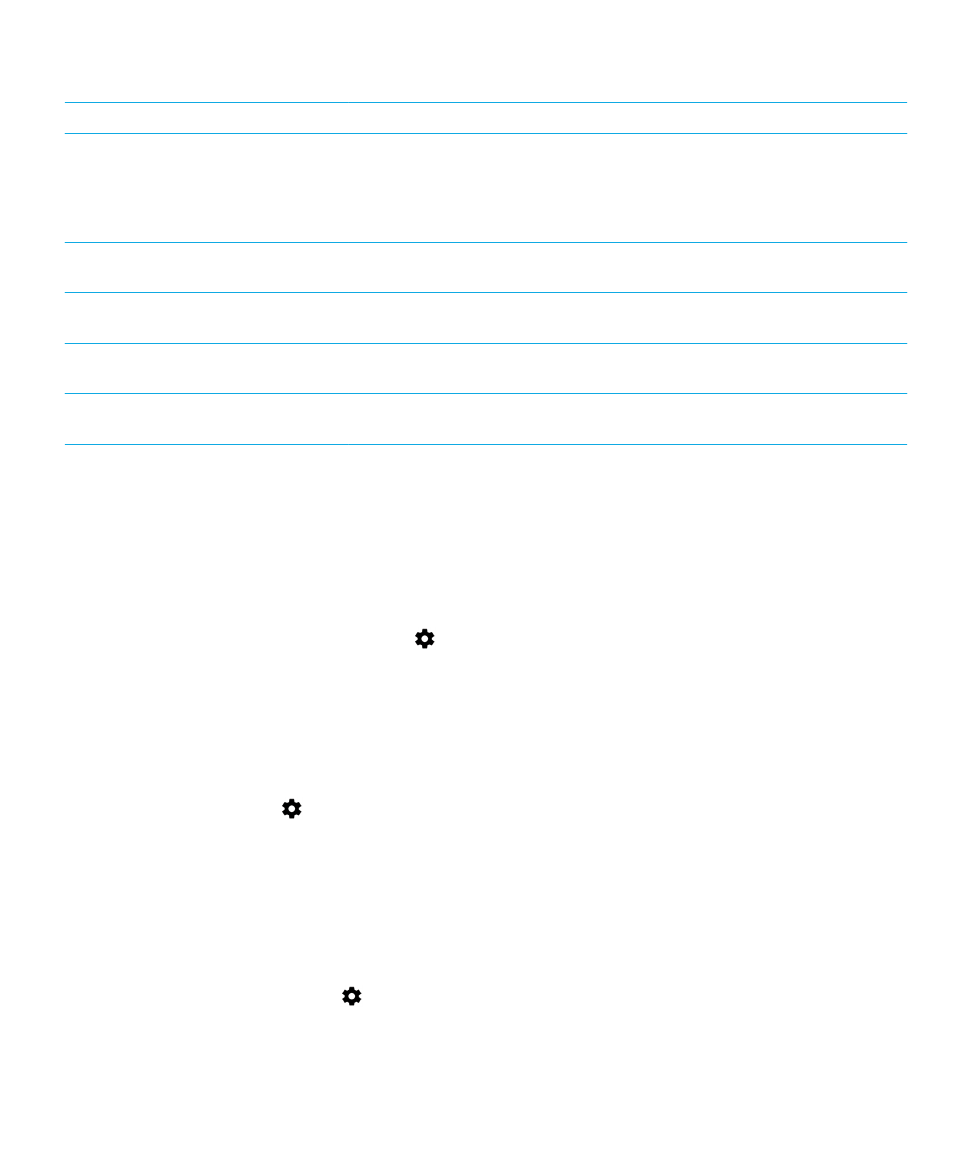
Nastavení
Popis
Frekvenční pásmo Wi-Fi
Klepnutím lze nastavit frekvenční písmo. Když nastavíte frekvenční pásmo
5 GHz, bude se zařízení připojovat pouze k přístupovým bodům v pásmu 5 GHz.
Když nastavíte frekvenční pásmo 2,4 GHz, bude se zařízení připojovat pouze
k přístupovým bodům v pásmu 2,4 GHz. Když nastavíte automatickou volbu
frekvenčního písma, zařízení se pokusí připojit k pásmu se silnějším signálem.
Instalace certifikátů
Klepnutím na tuto možnost lze nainstalovat digitální certifikáty, které umožňují
identifikaci zařízení, například při připojení k síti VPN nebo Wi-Fi.
Wi-Fi Direct
Klepnutím na tuto možnost se připojíte k dostupným zařízením kompatibilním
se standardem Wi-Fi Direct.
Tlačítko WPS
Klepnutím na tuto možnost zapnete nebo vypnete funkci Chráněné nastavení
Wi-Fi.
Zadání kódu WPS PIN
Po klepnutí na tuto možnost můžete zadat kód PIN pro funkci Chráněné
nastavení Wi-Fi.